PUB拡張子は、MicrosoftPublisherアプリケーションで作成されたファイルに割り当てられます。 Microsoft Publisherを使用せずにPUBファイルを読み取ったり印刷したりするには、オンラインユーティリティを使用してPUBファイルをPDF形式に変換し、PDFを表示または印刷します。 Microsoft Publisherを使用せずにPUBファイルを編集するには、無料のオープンソースのLibreOfficeDrawアプリケーションを使用してファイルを開きます。
ファイルの読み取りまたは印刷
PUBファイルをPDF形式に変換すると、ほとんどすべてのコンピューターまたはオペレーティングシステムで表示および印刷できます。 いくつかのウェブサイトは、PUBファイルを無料でPDFファイルに変換します。 Online2PDF, ザムザール と PDFConvertOnline.
今日のビデオ
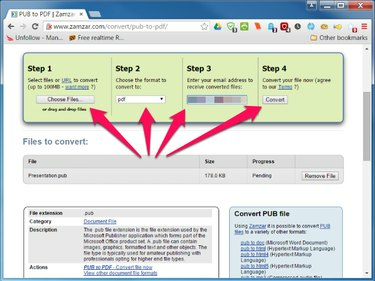
これらの各サイトは同様に動作します。 サイトを開き、ステップバイステップの指示に従います。 PUBファイルを選択する必要があります。サイトによっては、出力形式をPDFに設定し、電子メールアドレスを入力する必要がある場合があります。 次に、を押します 変換 また 今すぐ変換! ボタン。
変換が完了すると、サイトはファイルを自動的にダウンロードするか、ダウンロードリンクを電子メールで送信するか、ダウンロードリンクを含むWebページを起動します。
これらのサイトは、PUBファイルを表示または印刷するだけでよい場合にうまく機能します。 ただし、PDFファイルを編集できるアプリケーションがある場合でも、変換されたPDFファイルは通常のPDFファイルのように編集できません。
ヒント
Zamzarなどの一部のサイトでは、PUBファイルをMicrosoftWordなどの他の形式に変換することもできます。 ただし、他の形式でも、変換されたファイルは通常のテキストおよびフォーマット操作を使用して編集できない場合があります。
ファイルを編集する
LibreOffice MicrosoftのOfficeスイートに似たアプリケーションのオープンソーススイートです。 LibreOfficeのDrawバージョン4.0以降は、MacintoshとWindowsの両方で、MicrosoftPublisherファイルを開いて編集できます。
ヒント
LibreOfficeはポータブルバージョンも提供しており、通常のインストールプログラムを最初に起動しなくてもMicrosoftWindowsで実行できます。 つまり、コンピュータでLibreOfficeを実行するか、LibreOfficeをUSBフラッシュドライブにコピーして、管理者権限がなくても別のコンピュータから実行できます。
ステップ1
![[ファイル]メニューから[開く]を選択します。](/f/17466719be2882feb2a3543ab9bfe5ee.png)
LibreOffice Drawを開き、をクリックします。 ファイル メニューを選択して選択します 開ける....
ステップ2
編集するPUBファイルを参照して選択し、 開ける ボタン。
ヒント
LibreOfficeバージョン4.0以降では、MicrosoftPublisherバージョン2003以降で作成されたPUBファイルが開きます。 以前のバージョンのMicrosoftPublisherで作成されたPUBファイルを開くには、最初にMicrosoftでファイルを開きます Publisher 2003以降をお持ちの場合は、Microsoft Publisher2003形式で保存してから開いてください LibreOfficeDraw。
別の形式でファイルを保存する
PUBファイルは完全に編集可能なドキュメントとしてLibreOfficeDrawにインポートされます。 ただし、このファイルは他のワードプロセッシング、プレゼンテーション、または描画プログラムと互換性がありません。 インポートしたファイルは、ODF図面形式のファイルタイプ(ODG、OTG、またはFODG)のいずれかでのみ保存できます。 ODF Draw以外の形式でドキュメントを保存するには:
LibreOfficeDrawを使用してPUBファイルを開きます。
-
保存する形式をサポートする別のLibreOfficeアプリケーションでドキュメントを作成します。 例えば、
Microsoft Word形式で保存するには、LibreOfficeWriterで新しいドキュメントを作成します。
図面の個々の要素(個々のテキストボックス、画像、オブジェクト)をLibreOffice Drawウィンドウからコピーして、新しいドキュメントを含むウィンドウに貼り付けます。
コピーした後、個々の要素を新しいドキュメントで個別に編集し、選択したLibreOfficeアプリケーションでサポートされている任意の形式でドキュメントを保存できます。




